
Índice:
- Autor John Day [email protected].
- Public 2024-01-30 11:35.
- Última modificação 2025-01-23 15:03.



Ao longo dos anos, vi muitos projetos interessantes de robôs rover impressos em 3D e adoro como a tecnologia de impressão 3D ajudou a comunidade robótica a aumentar a diversidade em design e opções de materiais. Quero adicionar uma pequena contribuição à comunidade robótica publicando MrK_Blockvader em Instructable for the Maker Community.
MrK_Blockvader é um pequeno robô divertido com uma campainha minúscula, mas não se deixe enganar pela aparência de blocos. Ele poderia ser equipado com o sensor de cor, sensor de distância, um módulo de rádio para se comunicar com outro Blocky com capacidade semelhante, com uma base ou com um controlador.
MrK_Blockvader fará parte de uma rede de robôs onde um pode ser atribuído como o comandante a um grupo de robôs para arquivar o mesmo objetivo.
Suprimentos
1 * Arduino Nano
1 * driver do motor DC
2 * motor DC com caixa de engrenagens
Bateria Venom LiPo de 1 * 650 mAh
2 * 1/24 rodas de caminhão RC
2 * LEDs brancos
1 * Sensor de distância
1 * sensor de cor
1 * placa de breakout nRF24
1 * placa de rádio nRF24
1 * Buzzer
1 * Switch
1 * 26 AUG fio preto
1 * 26 AUG fio azul
1 * 22 AUG fio preto
1 * 22 AUG fio vermelho
Etapa 1: Impressão 3D
Eu uso a impressora CEL Robox 3D impressa com material de carbono para maior leveza e durabilidade. Vou anexar os arquivos STL abaixo. Faça um comentário se tiver alguma dúvida sobre o processo e a configuração da impressão 3D.
Etapa 2: preparar o Arduino Nano

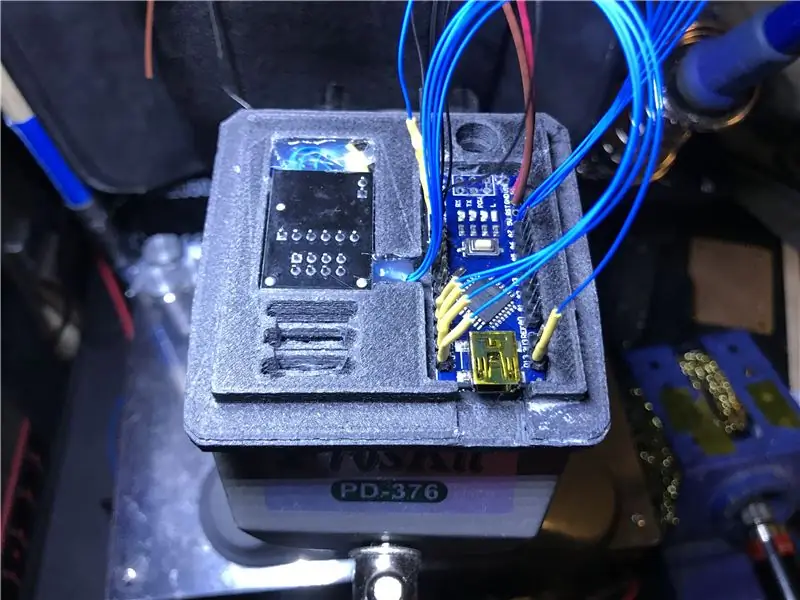
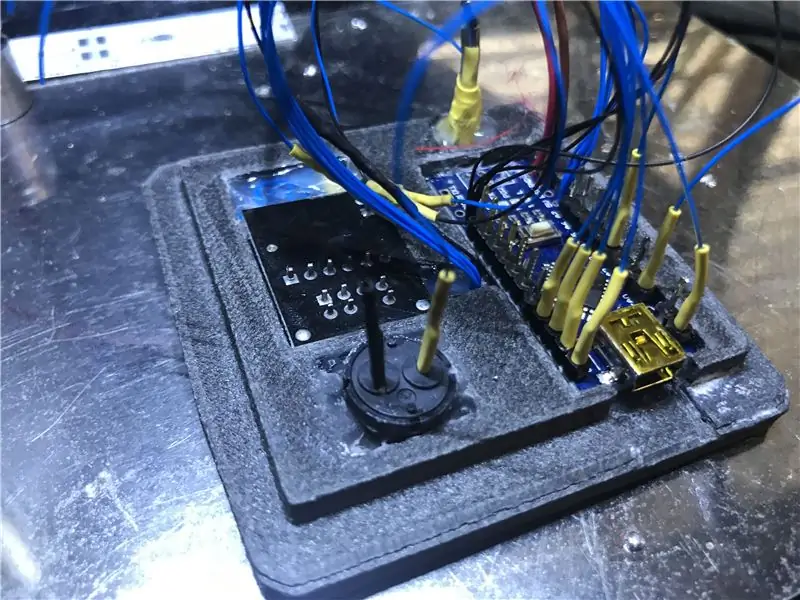

Aprendi que realizar o trabalho de preparação para todos os componentes elétricos é a chave para um projeto limpo.
Este projeto inclui a fiação da placa de breakout nRF24, eu fiz isso em um projeto separado chamado NRF24 Wireless LED Box, onde você pode encontrar as informações sobre como conectar a placa de breakout nRF24 a um Arduino.
Nota: Eu uso um fio 22AWG mais grosso para alimentar o Nano e fios 26 AWG azuis e pretos finos para todos os outros fins de sinal. Eu adoro esses fios de tamanho 26 AWG, eles são flexíveis, mas ainda assim fortes, fornecem o melhor dos dois mundos.
Trabalho de preparação do Arduino Nano:
- Solde o cabeçalho do pino de sinal no Arduino Nano.
- Molhar esses pinos com a solda tornará a soldagem muito mais fácil mais tarde.
- Solde um grupo de fio azul no 5V para fornecer energia a todos os sensores e LEDs.
- Solde um grupo de fio preto ao GND para fornecer aterramento a todos os sensores e LEDs.
Trabalho de preparação do quadro de discussão NRF 24:
- Solde 5 fios na placa breakout nRF24 para os sinais.
- Solde 2 fios na placa breakout nRF24 para obter energia.
- Verifique o link para ter certeza de como conectar a placa de breakout a um Arduino.
- Solde o sinal 5 fios do nRF24 para o Arduino Nana.
Trabalho de preparação da campainha:
- Solde um fio preto em uma das pernas da campainha para aterramento.
- soldar um fio azul à outra perna da campainha para controle do sinal.
Trabalho de preparação do fotorresistor: (diagrama disponível)
- Solde um fio azul em uma das pernas do fotorresistor para 5V.
- Solde um resistor de 10K na outra perna do fotorresistor.
- Solde um fio azul entre o resistor de 10K e o fotorresistor para o sinal.
- Solde um fio preto no resistor de 10K para aterramento.
Trabalho de preparação de LEDs:
- Solde um fio azul do LED positivo direito ao LED esquerdo positivo.
- Solde um fio preto do LED negativo direito para o LED negativo esquerdo.
- Solde um fio azul para o LED direito positivo para controle de sinal.
- Solde um fio preto no LED negativo direito para aterramento.
Etapa 3: Prepare o motor DC, o driver do motor DC e os sensores


O MrK_Blockvador tem algumas opções de sensor e os sensores adicionais não afetam o funcionamento geral, no entanto, o sensor de cores não poderá ser instalado depois que o motor DC for colado no lugar.
Trabalho de preparação do motor DC:
- Solde um fio preto e um fio vermelho para o motor DC.
- Enrole a extremidade do motor com fita adesiva.
- Preencha a área com cola quente para selar os conectores do motor.
Trabalho de preparação do driver do motor DC:
- Solde os 6 fios de sinal no driver do motor.
- Solde o fio de sinal no pino correto no Arduino Nano.
- Instale os fios de 12 V para alimentar o driver do motor a partir da bateria. Certifique-se de que os fios sejam longos o suficiente para passar por baixo e por trás do robô.
- Instale os fios de 5 V para alimentar o Arduino Nano a partir do driver do motor.
Trabalho de preparação do sensor de cor (opcional):
- Solde os 2 fios para o sinal.
- Solde os 2 fios para obter energia.
- Solde o 1 fio para controlar o LED super brilhante.
Trabalho de preparação do sensor de distância: (opcional)
- Solde um fio azul para o sinal.
- Solde outro fio azul na porta positiva para 3V positivo.
- Solde um fio preto na porta negativa para aterramento.
Etapa 4: montar


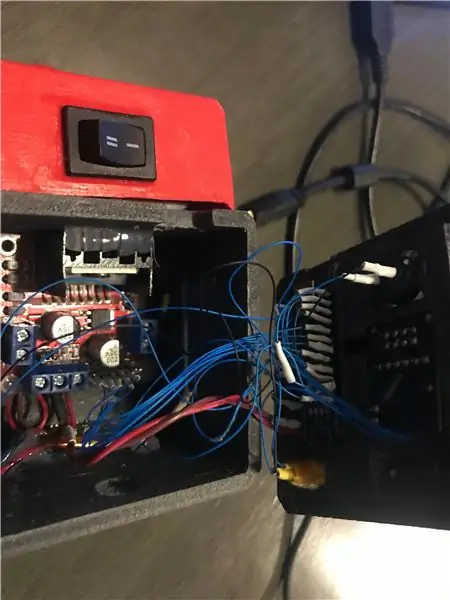
Depois de todo o trabalho de preparação, agora é o momento em que as coisas se encaixam.
Nota: Eu uso cola quente para o motor DC e driver do motor DC porque a cola quente pode fornecer uma pequena absorção de choque e se você precisar removê-la, um pouco de álcool isopropílico irá remover a cola quente imediatamente.
Processo de montagem:
- Cole o sensor de cores no chassi e passe o fio do sensor de cores pelo canal. (opcional)
- Cole os motores DC ao chassi, certifique-se de que o motor DC fique nivelado com o chassi.
- Super cola a cabeça do Blocvader em seu chassi para garantir que todos os fios passem.
- Sensor de distância de cola quente. (opcional)
- LEDs com cola quente para olhos Blockvador.
- Insira os fios do motor DC no driver do motor DC até o fim e aparafuse firmemente.
- Passe os fios de alimentação de 12 V do driver DC para baixo e para fora da parte traseira do chassi para a chave liga / desliga.
- Certifique-se de que todos os fios de todos os sensores estejam desobstruídos antes de colar o driver do motor DC.
- Carregue o código de teste e solucione o problema, se houver.
Etapa 5: Código



Código Básico:
O robô usa seu fotorresistor e detecta o nível de luz da sala e reage se houver uma mudança no nível de luz ao longo do tempo
O coração do código:
void loop () {lightLevel = analogRead (Photo_Pin); Serial.print ("Nível de luz:"); Serial.println (nível de luz); Serial.print ("Luz atual:"); Serial.println (Current_Light); if (lightLevel> = 200) {Chill_mode (); analogWrite (eyes_LED, 50); Serial.println ("modo Chill");} if (lightLevel <180) {Active_mode (); analogWrite (eyes_LED, 150); Serial. println ("modo ativo");}}
O robô pode ser controlado usando um controlador e alternando para o modo autônomo parcial usando o controlador.
O coração do código:
void loop () {int debug = 0; lightLevel = analogRead (Photo_Pin); Dis = analogRead (Dis_Pin); // Verifique se há dados a serem recebidos if (radio.available ()) {radio.read (& data, sizeof (Data_Package)); if (data. C_mode == 0) {Trim_Value = 10; Direct_drive ();} if (data. C_mode == 1) {Trim_Value = 0; Modo_autônomo ();} if (modo_de_dados == 2) {Valor_trim = 0; Chill_mode ();} if (debug> = 1) {if (data. R_SJoy_State == 0) {Serial.print ("R_SJoy_State = HIGH;");} if (data. R_SJoy_State == 1) {Serial.print ("R_SJoy_State = LOW;");} if (data. S_Switch_State == 0) {Serial.print ("S_Switch_State = HIGH;");} if (data. S_Switch_State == 1) {Serial.print ("S_Switch_State = LOW; ");} if (data. M_Switch_State == 0) {Serial.println (" M_Switch_State = HIGH ");} if (data. M_Switch_State == 1) {Serial.println (" M_Switch_State = LOW ");} Serial.print ("\ n"); Serial.print ("Modo Rover:"); Serial.println (data. C_mode); Serial.print ("L_XJoy_Value ="); Serial.print (data. L_XJoy_Value); Serial.print ("; L_YJoy_Value ="); Serial.print (data. L_YJoy_Value); Serial.print ("; R_YJoy_Value ="); Serial.print (data. R_YJoy_Value); Serial.print ("; Throtle_Value ="); Serial.println (data. Throtle_Value); atraso (depurar * 10); } lastReceiveTime = millis (); // Neste momento recebemos os dados} // Verifique se continuamos recebendo dados ou se temos uma conexão entre os dois módulos currentTime = millis (); if (currentTime - lastReceiveTime> 1000) // Se a hora atual for mais de 1 segundo desde que recebemos os últimos dados, {// significa que perdemos a conexão resetData (); // Se a conexão for perdida, redefina os dados. Isso evita comportamentos indesejados, por exemplo, se um drone aumentar o acelerador e perdermos a conexão, ele pode continuar voando, a menos que zeremos os valores}}
Etapa 6: o que vem a seguir?
Este projeto é o início de um projeto maior, onde uma rede desses pequeninos trabalha em conjunto para arquivar um objetivo comum.
No entanto, esses robôs precisariam relatar seu status a uma estação de comunicação, então esta estação combinaria todos os relatórios de todos os bots para então tomar uma decisão sobre qual seria a próxima ação necessária.
Por isso, a próxima fase do projeto seria um controlador para atuar como estação de comunicação. Isso ajudará a desenvolver ainda mais o projeto.
O próprio controlador é um robô, no entanto, é mais passivo do que o Blockader. Portanto, o controlador abandona seu próprio artigo instrutível, portanto, sintonize-se para um projeto futuro; D
Recomendado:
Howto: Instalando Raspberry PI 4 Headless (VNC) com Rpi-imager e imagens: 7 etapas (com imagens)

Howto: Instalando Raspberry PI 4 Headless (VNC) com Rpi-imager e imagens: Eu pretendo usar este Rapsberry PI em um monte de projetos divertidos em meu blog. Sinta-se à vontade para dar uma olhada. Eu queria voltar a usar meu Raspberry PI, mas não tinha um teclado ou mouse no meu novo local. Já fazia um tempo desde que configurei um Raspberry
Gesture Hawk: robô controlado por gestos manuais usando interface baseada em processamento de imagens: 13 etapas (com imagens)

Gesture Hawk: Robô controlado por gestos manuais usando uma interface baseada em processamento de imagem: Gesture Hawk foi apresentado no TechEvince 4.0 como uma interface homem-máquina baseada em processamento de imagem simples. Sua utilidade reside no fato de que nenhum sensor adicional ou vestível, exceto uma luva, é necessário para controlar o carro robótico que funciona em diferentes
Como desmontar um computador com etapas e imagens fáceis: 13 etapas (com imagens)

Como desmontar um computador com etapas e imagens fáceis: Esta é uma instrução sobre como desmontar um PC. A maioria dos componentes básicos é modular e facilmente removível. No entanto, é importante que você seja organizado sobre isso. Isso ajudará a evitar que você perca peças e também a fazer a remontagem e
Salvando suas imagens para sua tarefa: 4 etapas (com imagens)

Salvando suas imagens para sua tarefa: 1. Abra um novo documento do Google e use esta página para proteger suas imagens.2. Use ctrl (control) e " c " chave para copy.3. Use ctrl (control) e " v " chave para colar
Fazendo imagens sem costura horizontal ou verticalmente apenas (para "The GIMP").: 11 etapas (com imagens)

Fazendo imagens sem costura horizontalmente ou verticalmente apenas (para "The GIMP") .: Se você tentar o plug-in "Make seamless" no GIMP, ele tornará a imagem contínua tanto horizontal quanto verticalmente ao mesmo tempo. Ele não permitirá que você faça isso perfeito em apenas uma dimensão. Este instrutível irá ajudá-lo a fazer ima
